Xbox 360ワイヤレスコントローラーを使用するゲーマーは、xboxstat.exeプロセスに精通しています。これはWindowsの起動時に起動し、最も顕著なのはCPUリソースを占有することが報告されています。この記事では、xboxstatとは何かを深く掘り下げてから、関連する問題を解決する方法を説明します。
Xbox 360ゲームパッドを使用しているPCゲーマーの場合、コンピューターでxboxstat.exeが実行されていることがあります。このプロセスは、公式のxboxゲームパッドドライバーに付属しており、起動時に読み込まれます。 xboxstat.exeはゲームパッドドライバーにインストールされていますが、コントローラーが機能する必要はありません。このプロセスの正確な使用法を特定することはできませんが、ゲームプレイに関する統計情報をMicrosoftに収集すると考えられています。
何らかの理由で、xboxstat.exeは多くのCPUリソースを消費します。一部のユーザーから報告されているように、CPUリソースの50%〜90%を消費していました。このプログラムを削除してもPCに害はないので、削除する方法を説明します。
Windows7以前
- を押します Windowsキー+ R 、タイプ msconfig をクリックします OK 。

- クリックしてください 起動 タブをクリックして、リストが見つかるまでスクロールします Microsoft Xbox360アクセサリ コマンド列に C: Program Files Microsoft Xbox360アクセサリ Xboxstat.exe
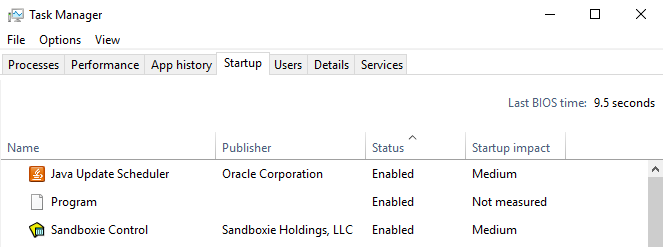
- このエントリの横にあるチェックボックスをオフにして、 OK 。
- スタートアップタブをクリックします
- Microsoft Xbox 360アクセサリが見つかるまで下にスクロールし(コマンド列でC: Program Files Microsoft Xbox360アクセサリ Xboxstat.exeのようになります)、チェックボックスをオフにします
- クリック OK 次に、をクリックします 再起動 今 または 後で再起動する 再起動後、xboxstat.exeが再度読み込まれることはありません。
Windows8以降
- を押します Ctrl + Shift + Esc Windowsタスクマネージャを開きます。
- クリックしてください 起動 タブをクリックして、リストが見つかるまでスクロールします Microsoft Xbox360アクセサリ 。
- エントリを選択してクリックします 無効にする タスクマネージャウィンドウの下部にあります。
- タスクマネージャを閉じて、PCを再起動します。再起動後、xboxstat.exeが再度読み込まれることはありません。

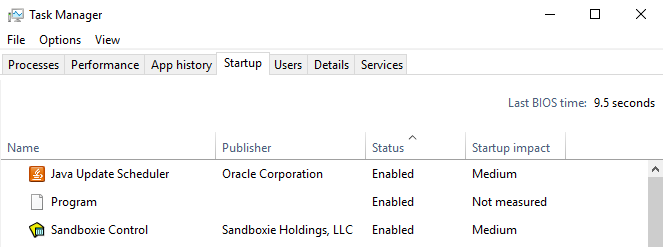














![[修正] .NET Framework3.5インストールエラー0x800F0950](https://jf-balio.pt/img/how-tos/09/net-framework-3.png)








